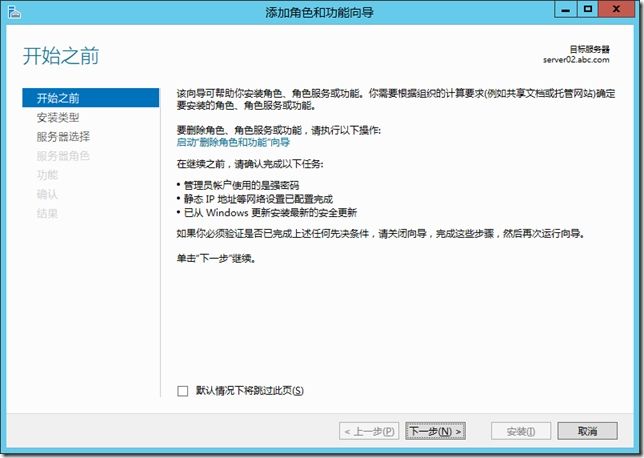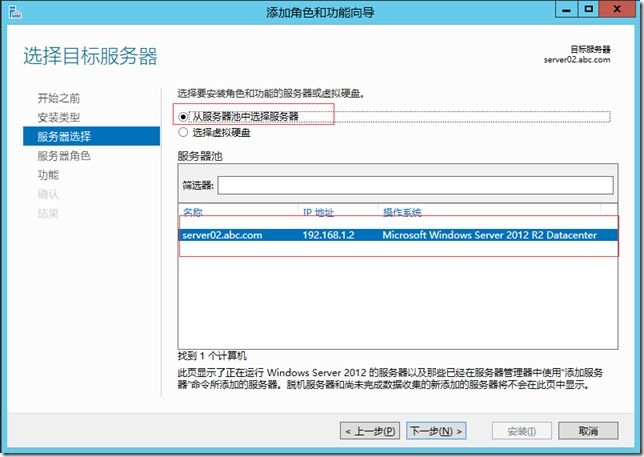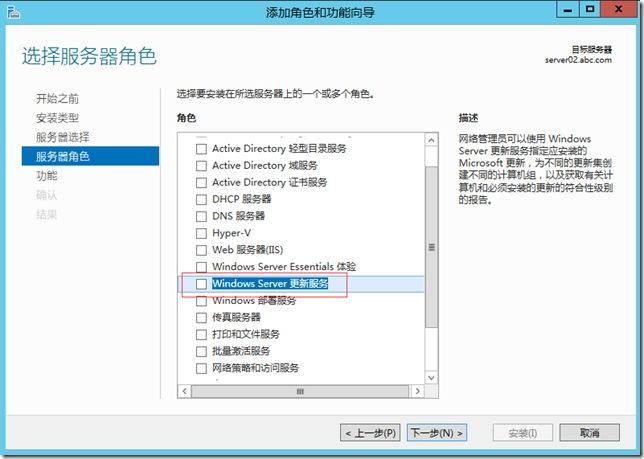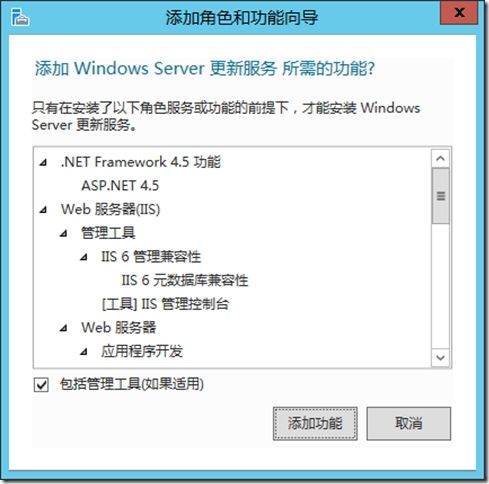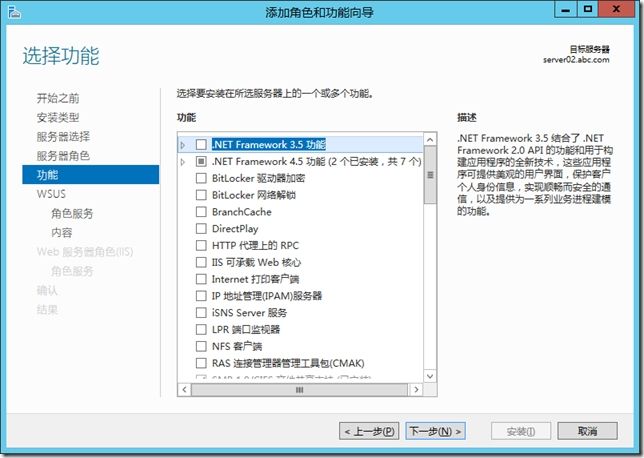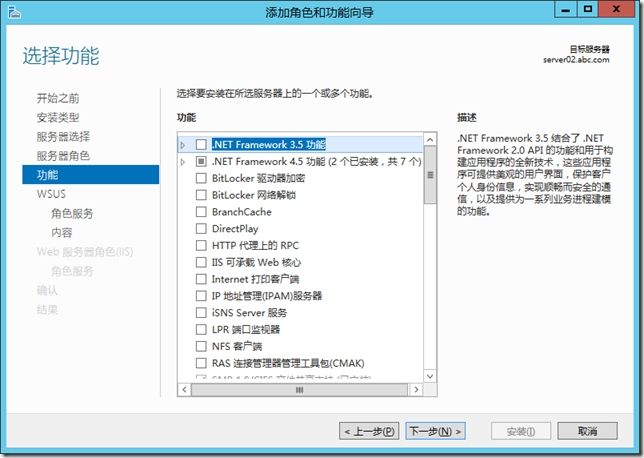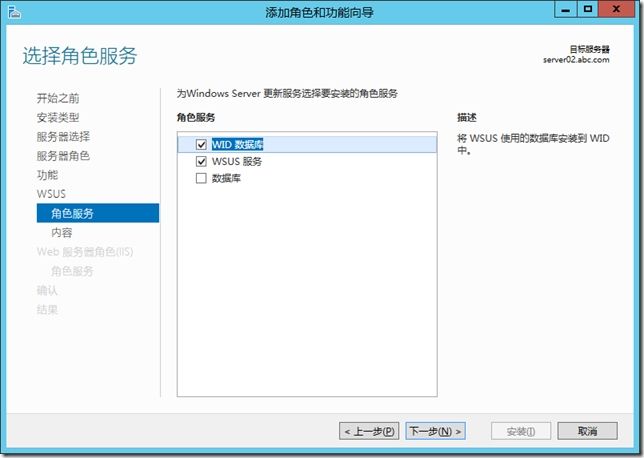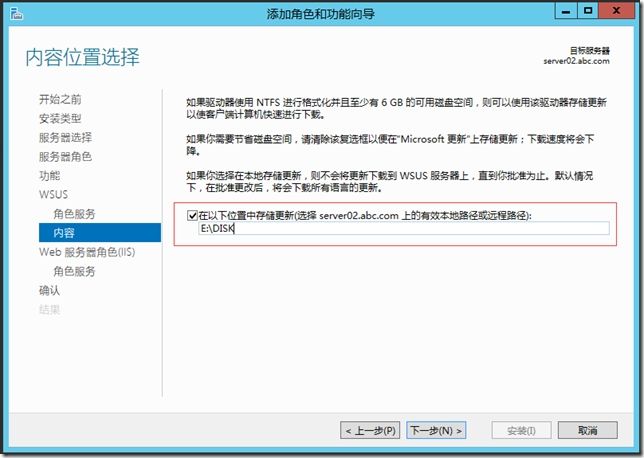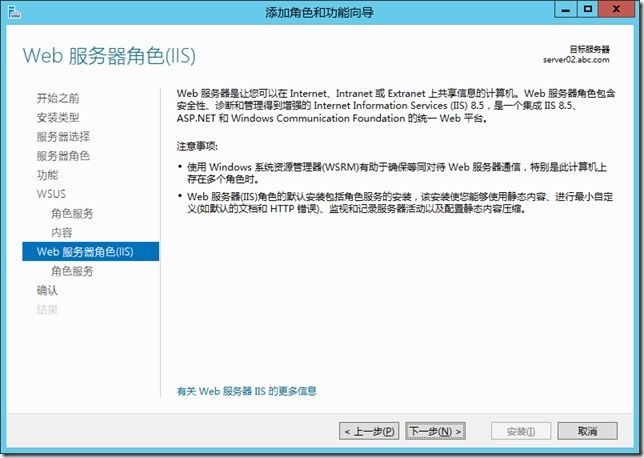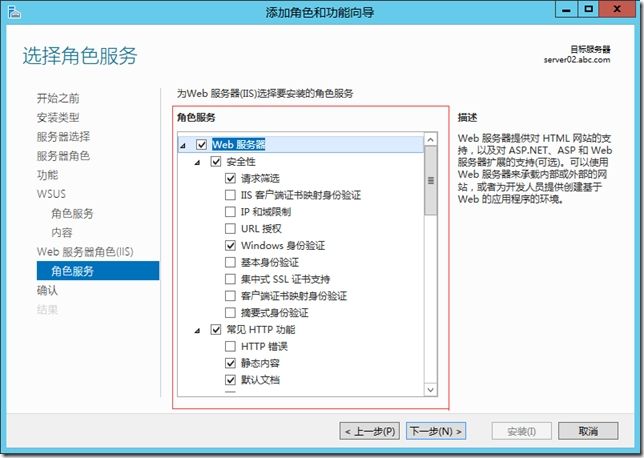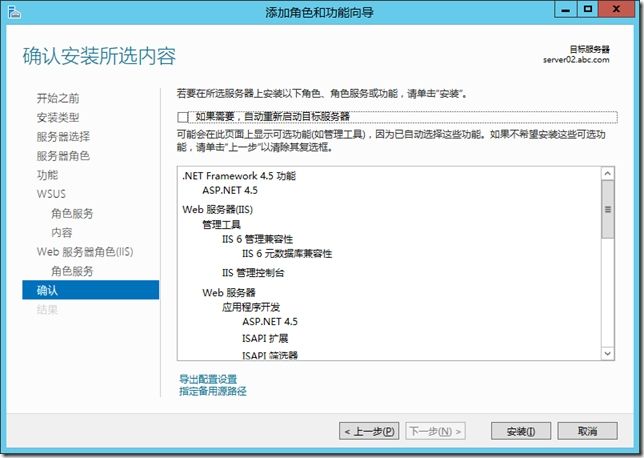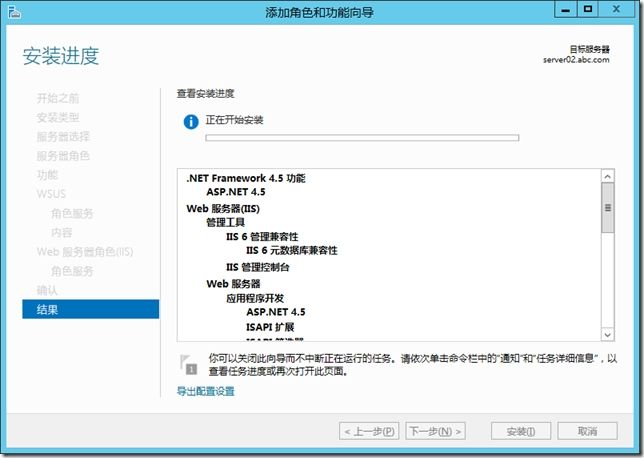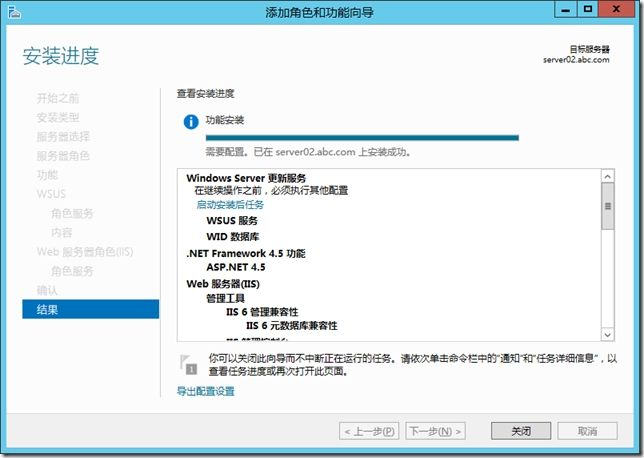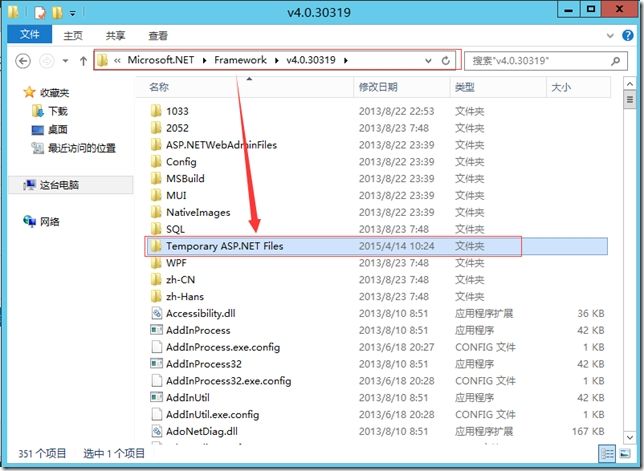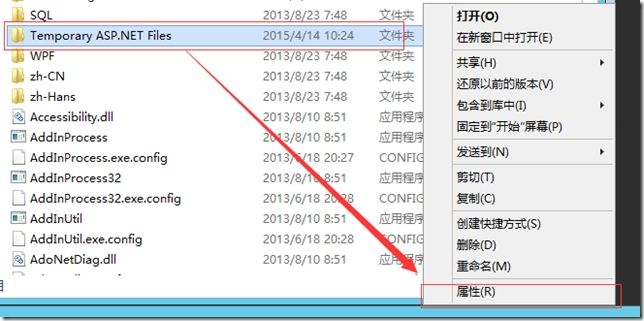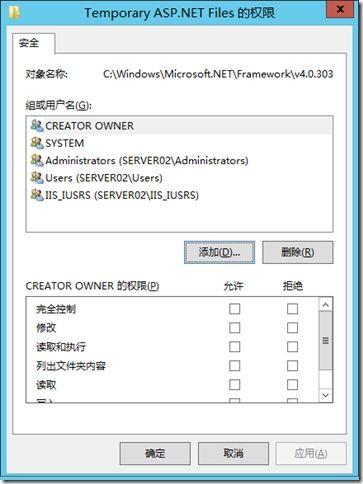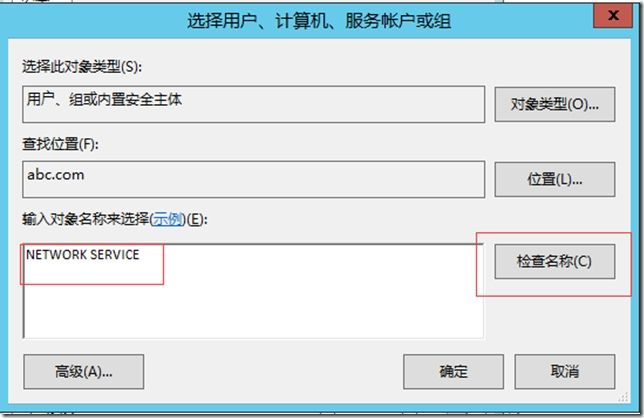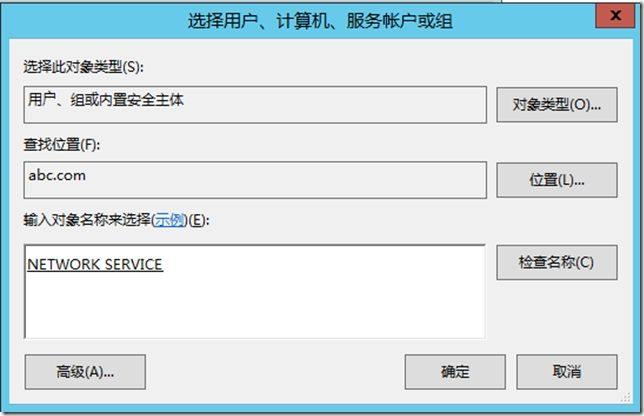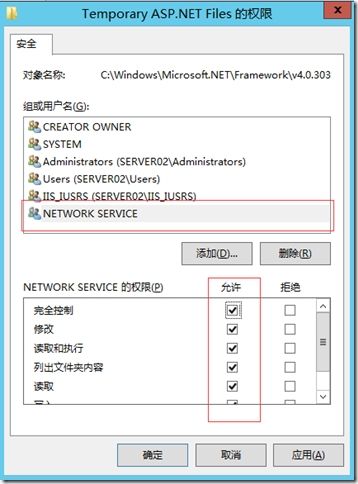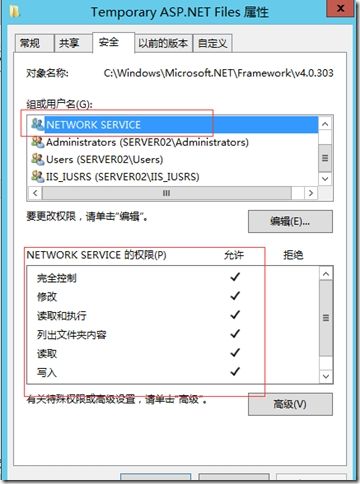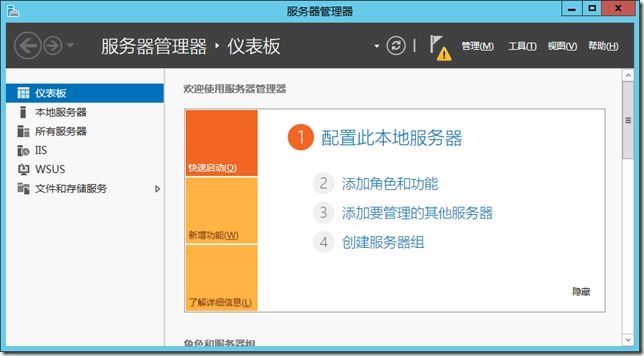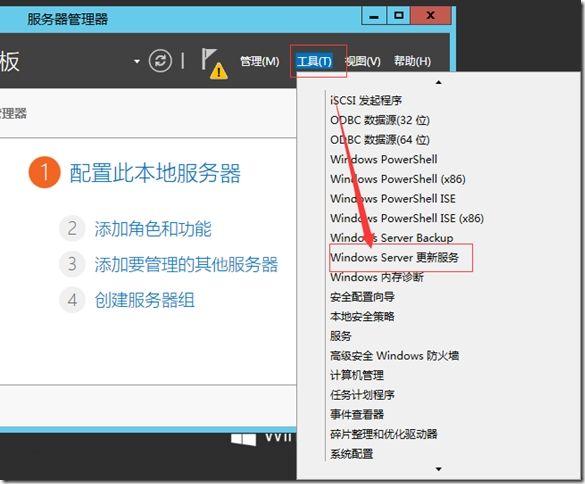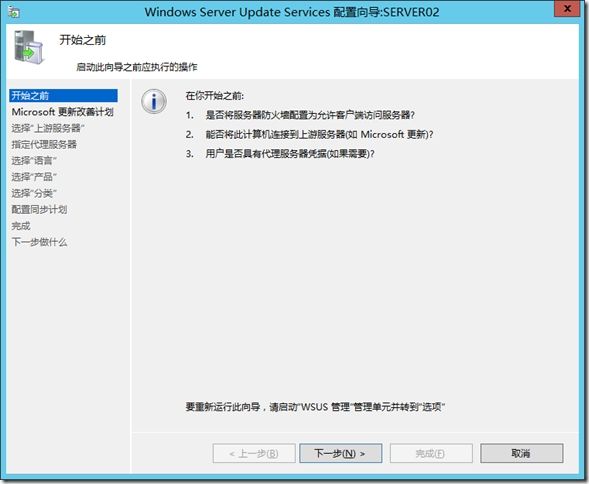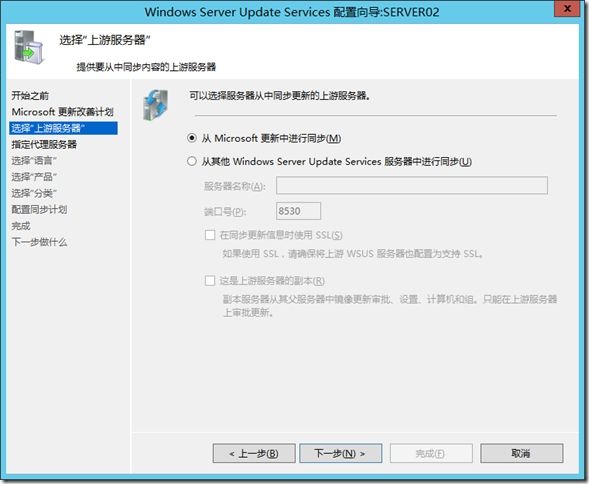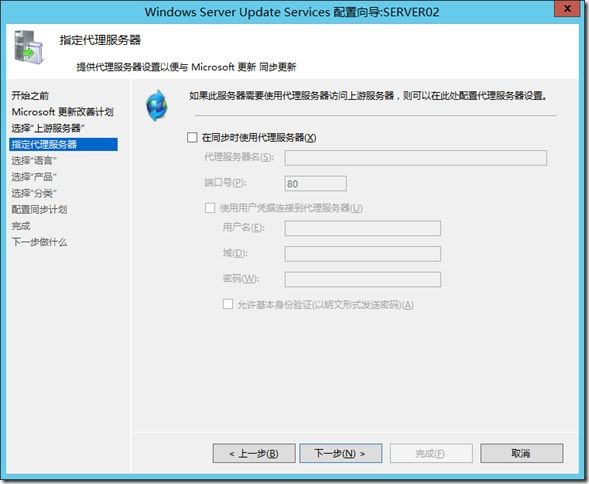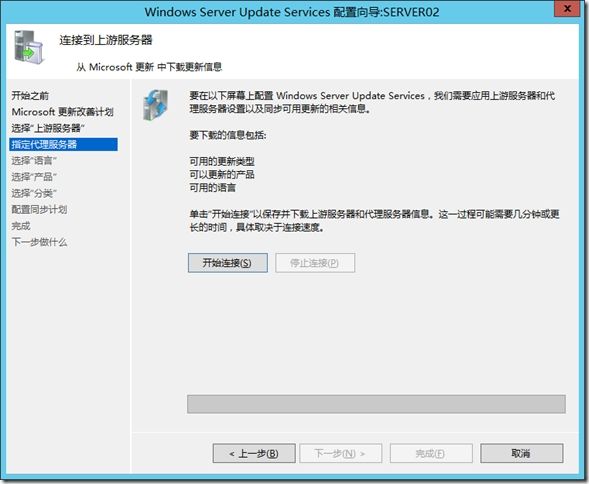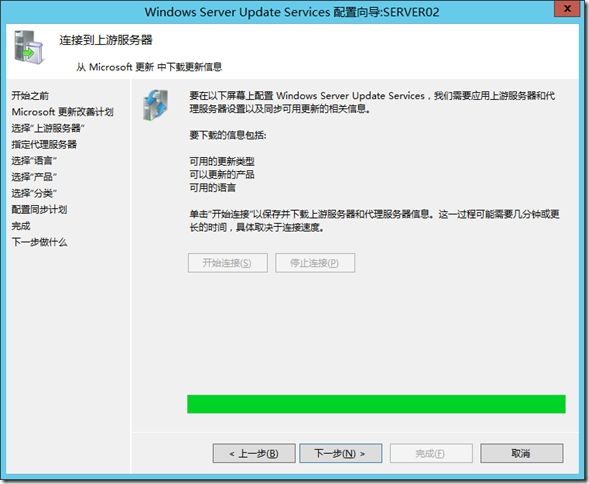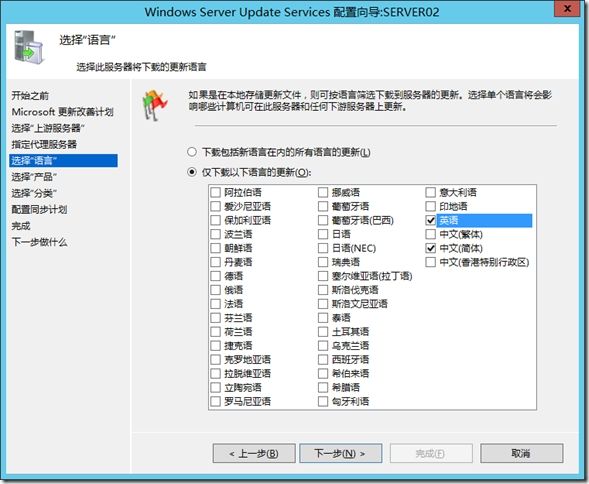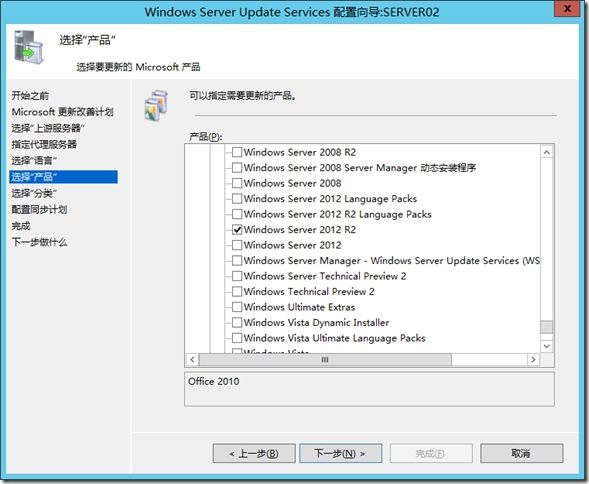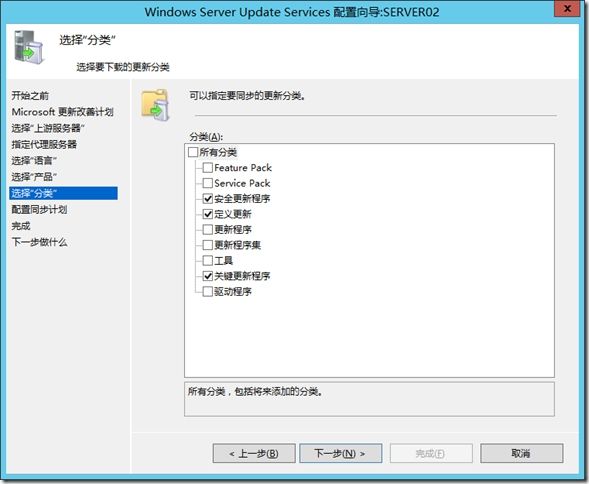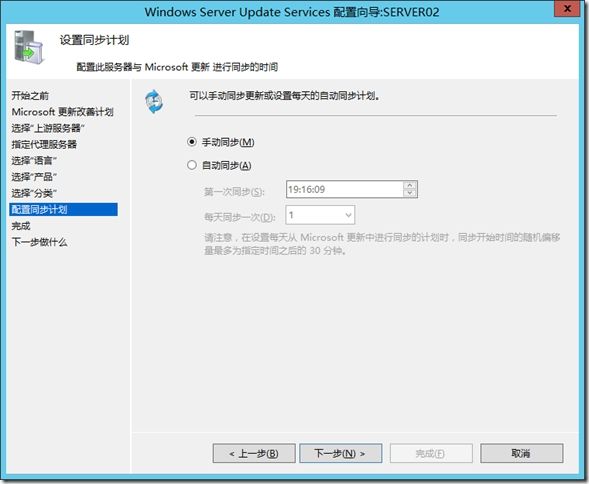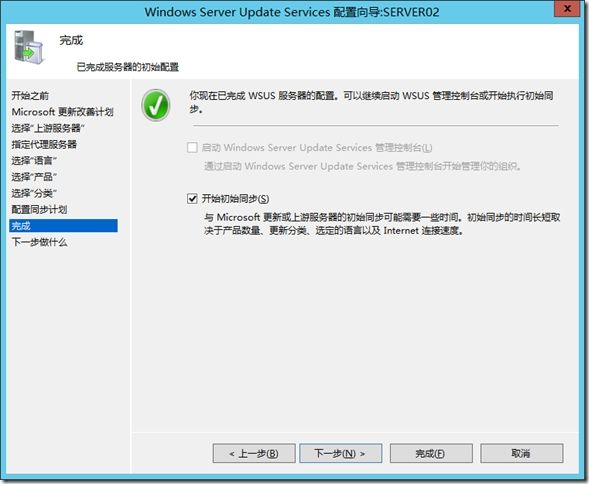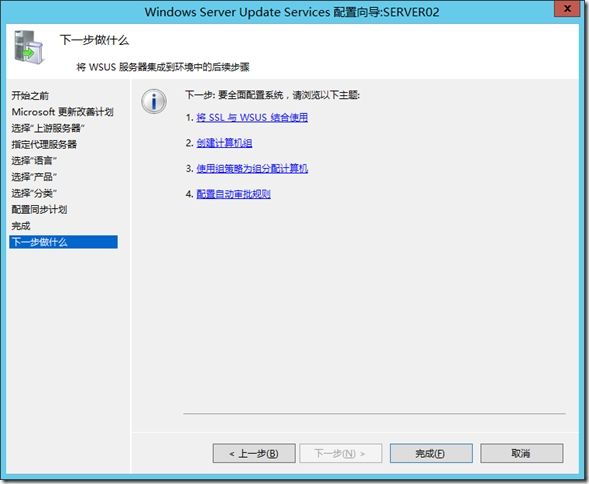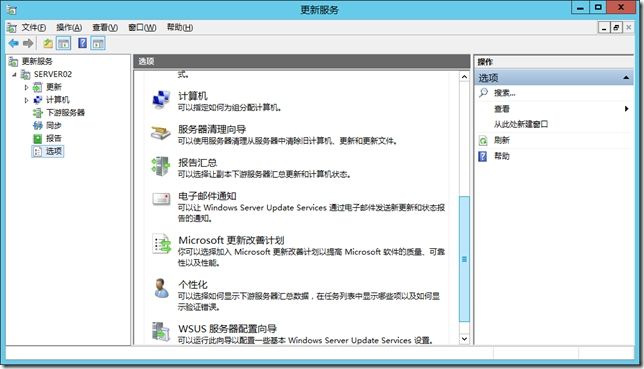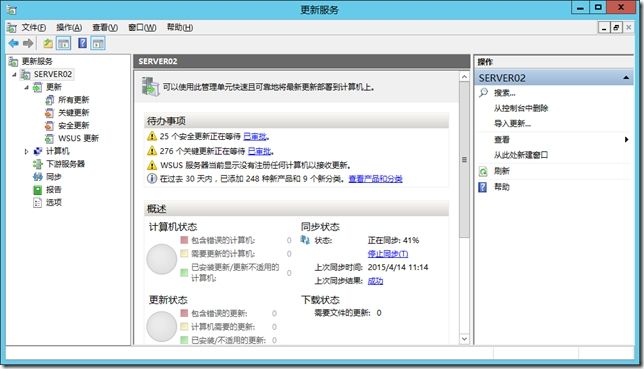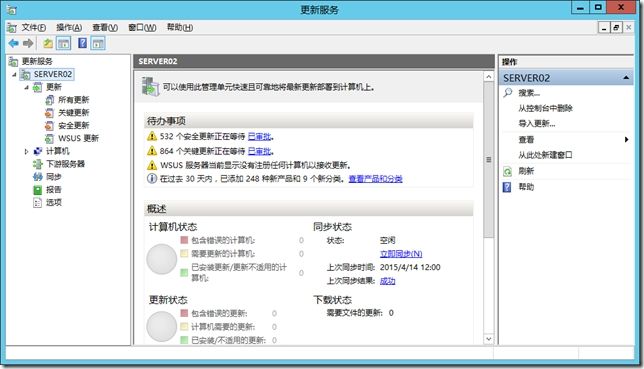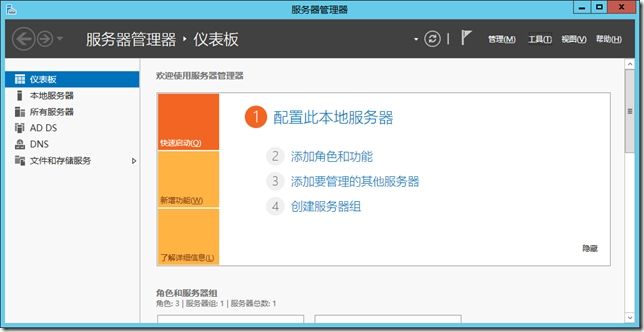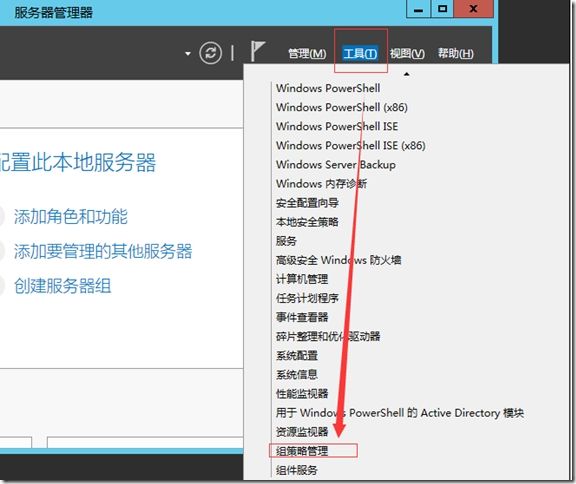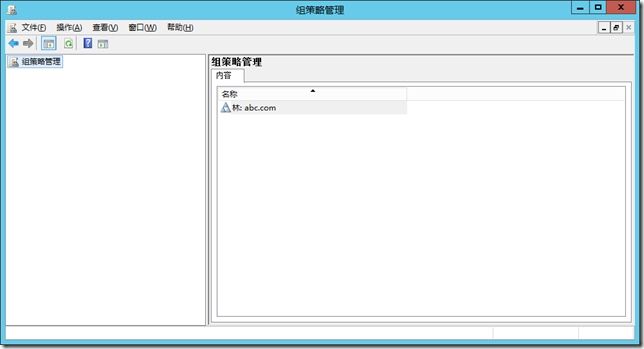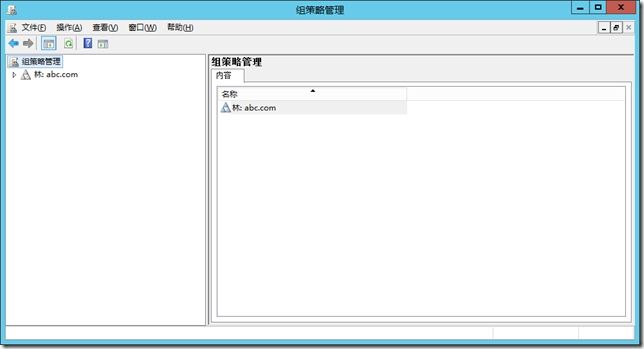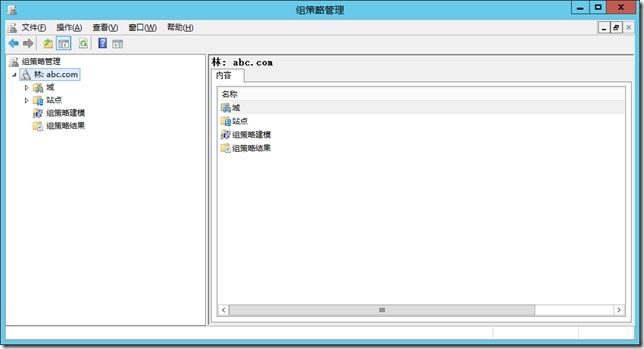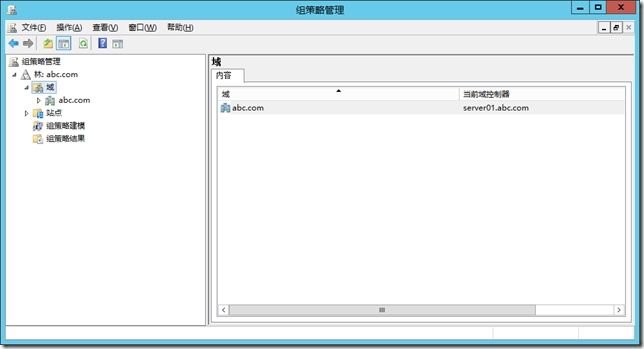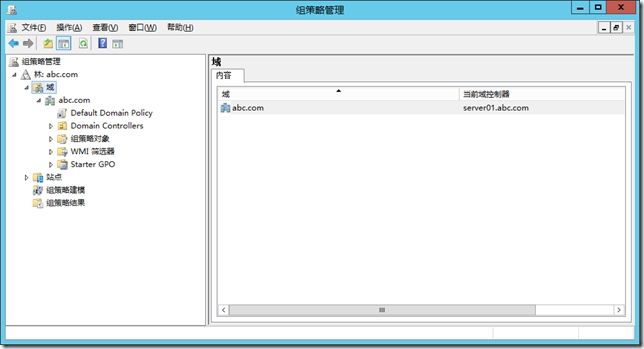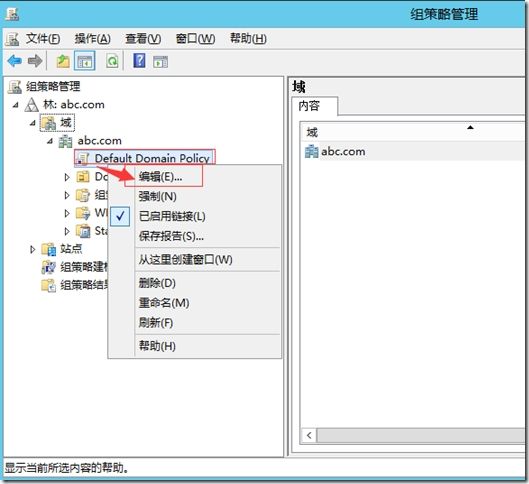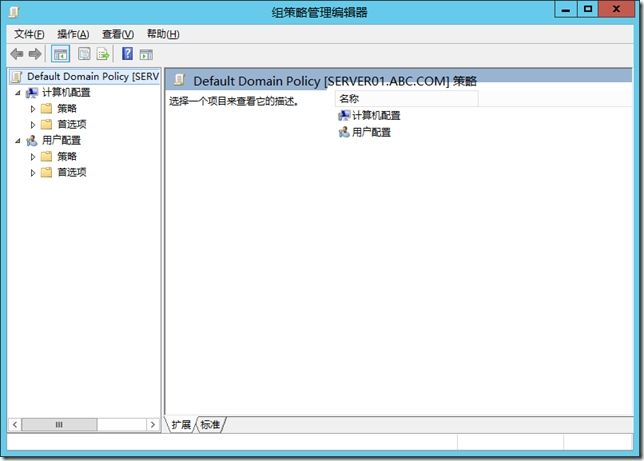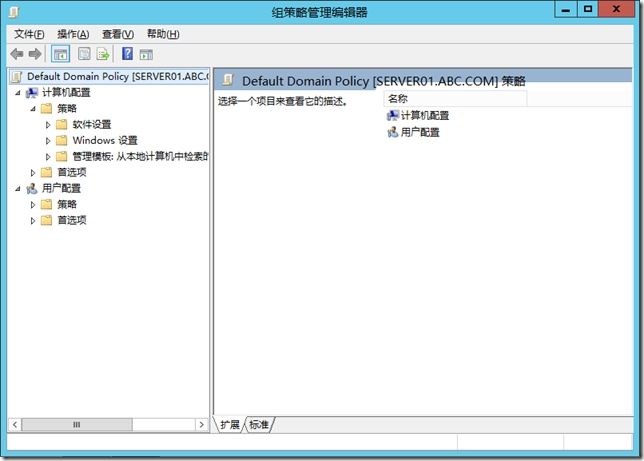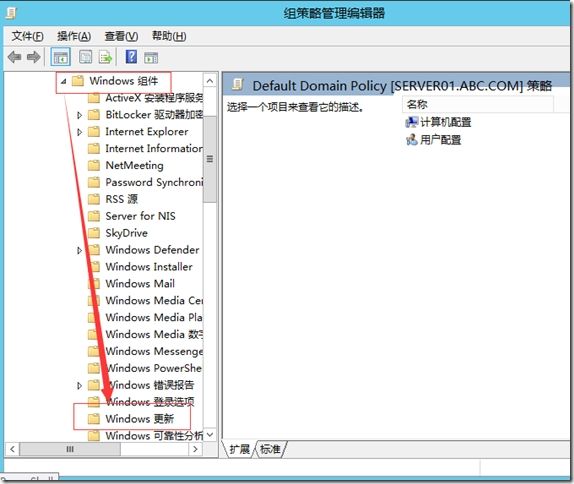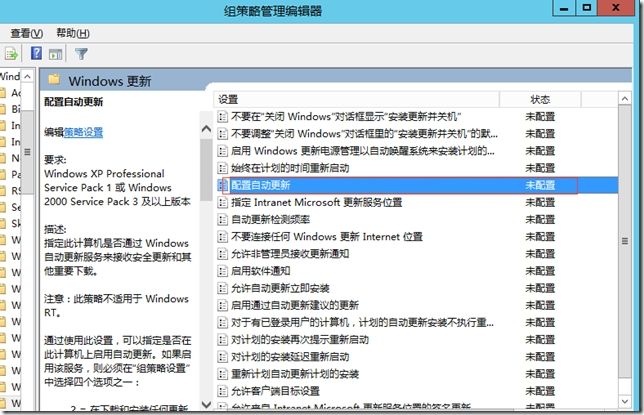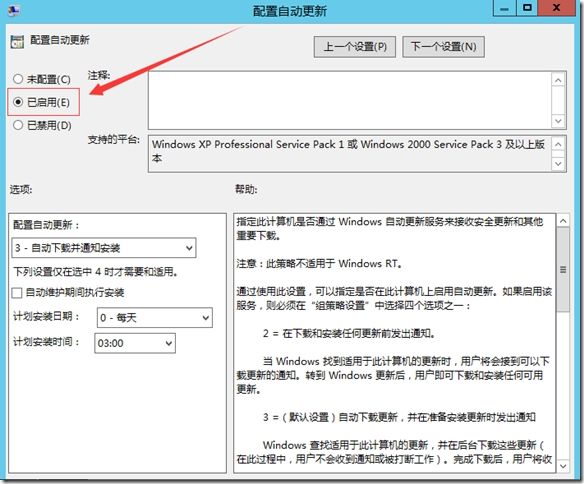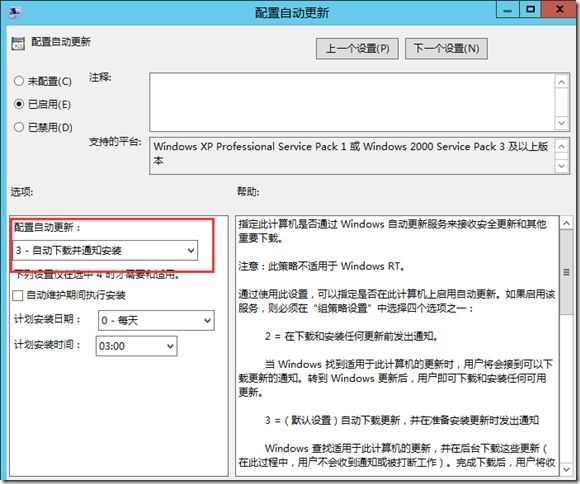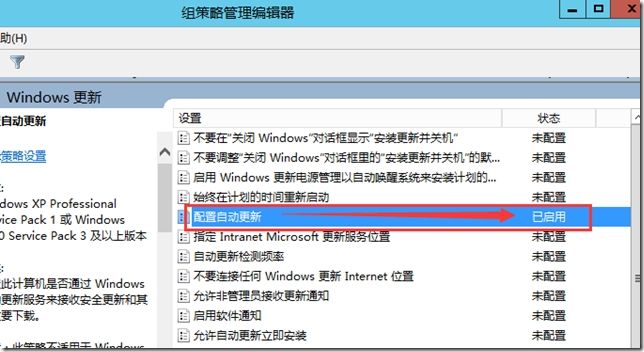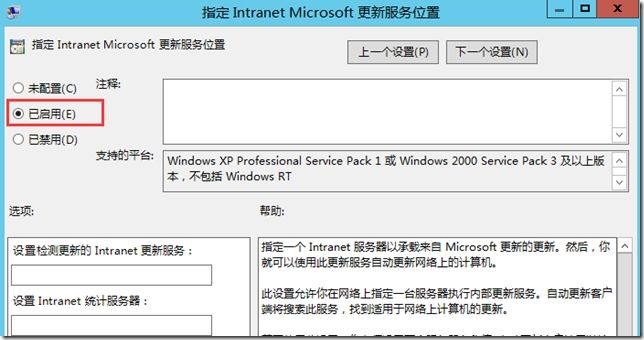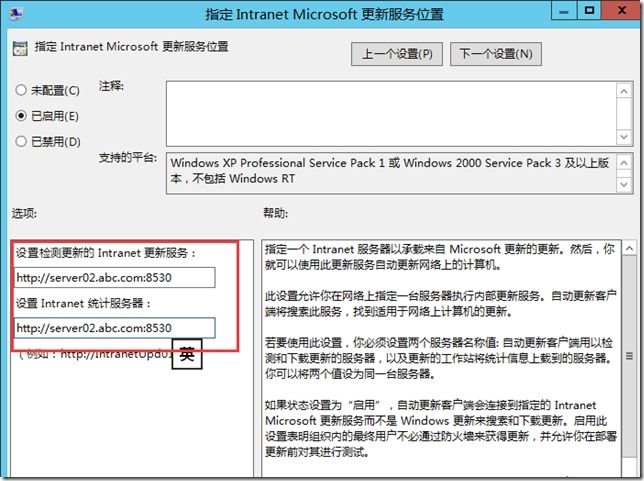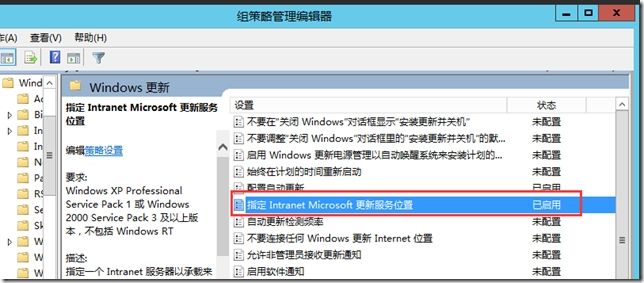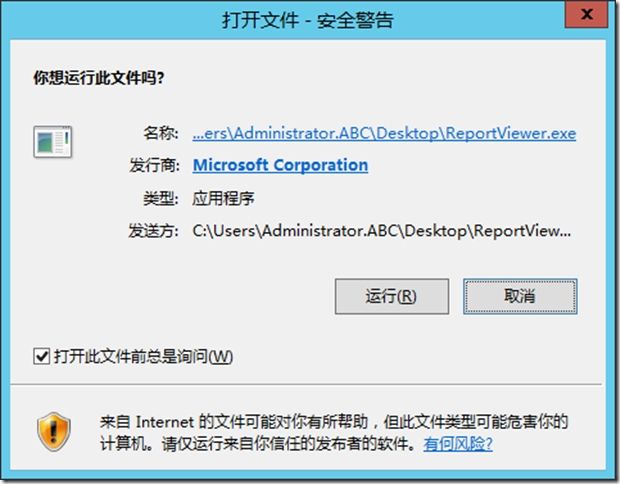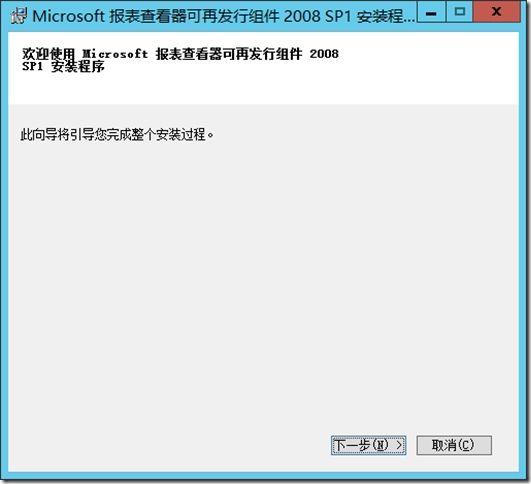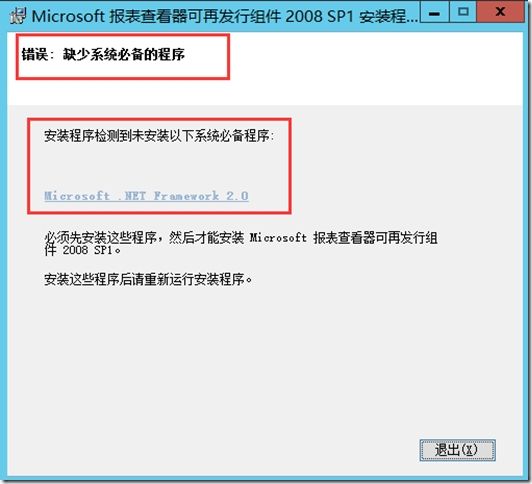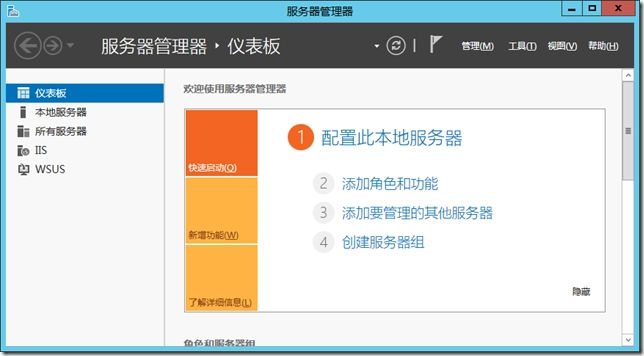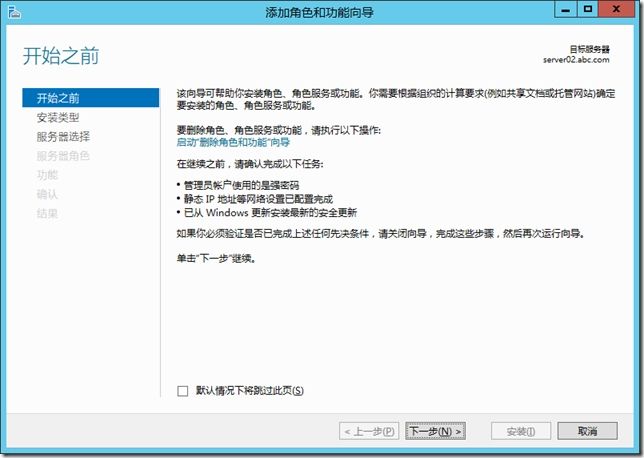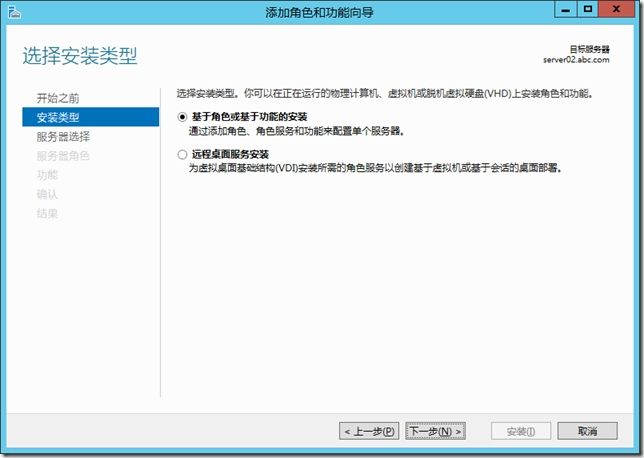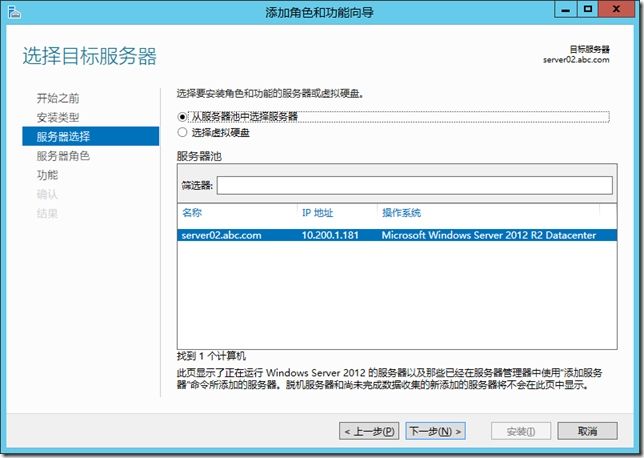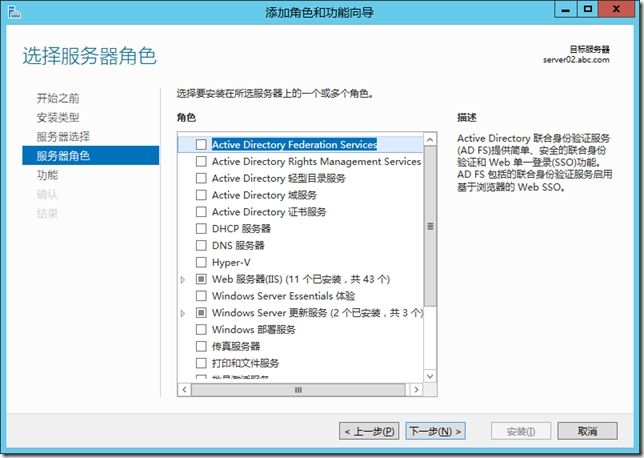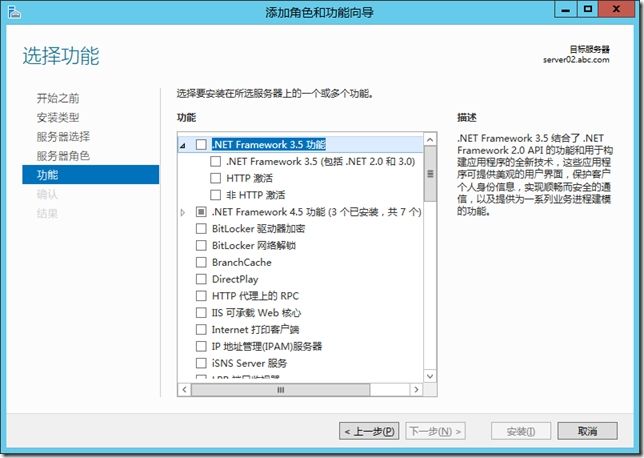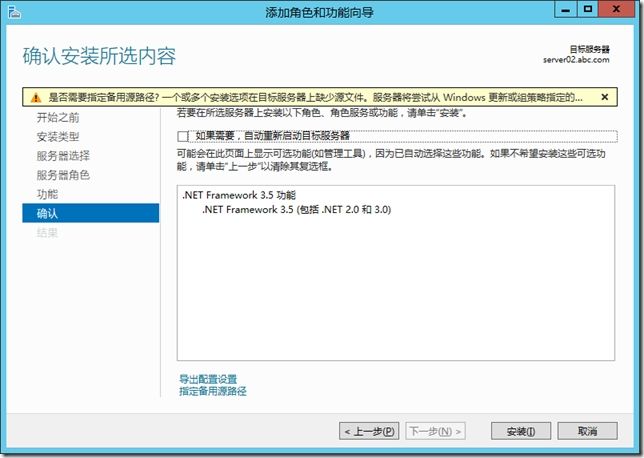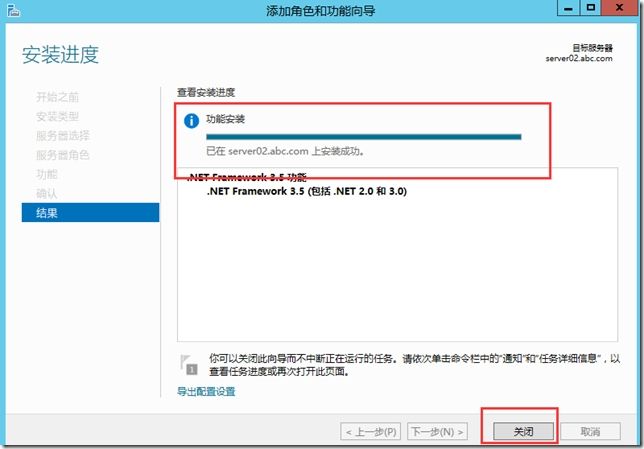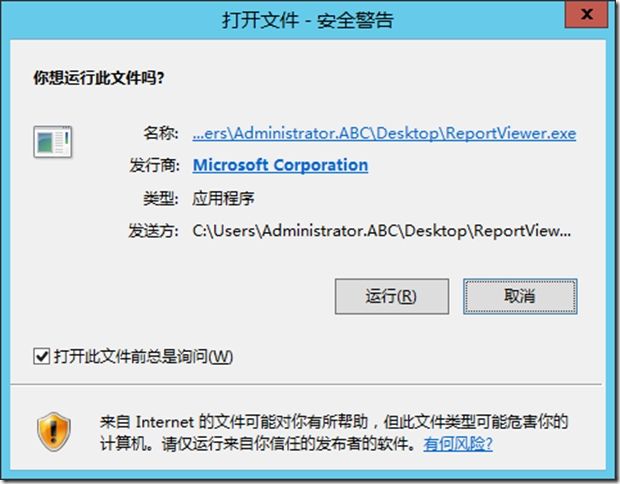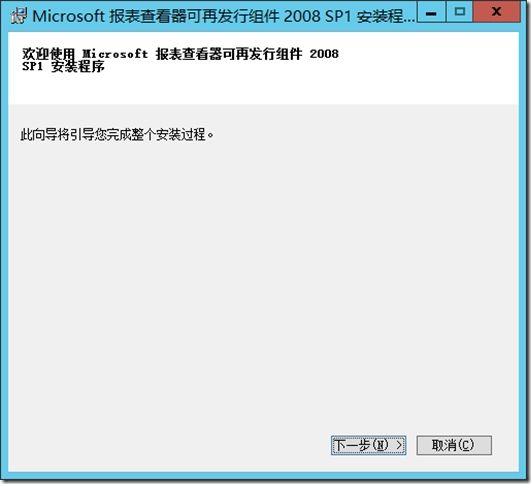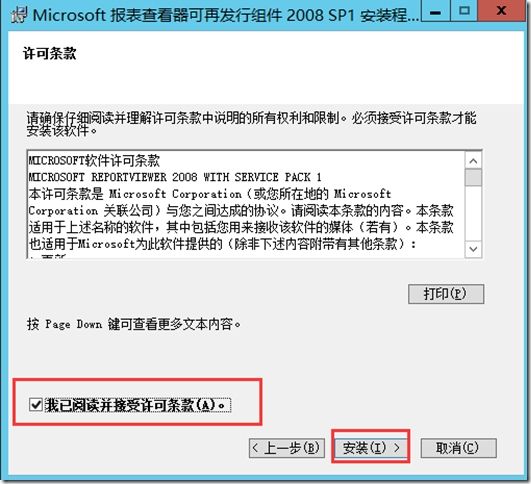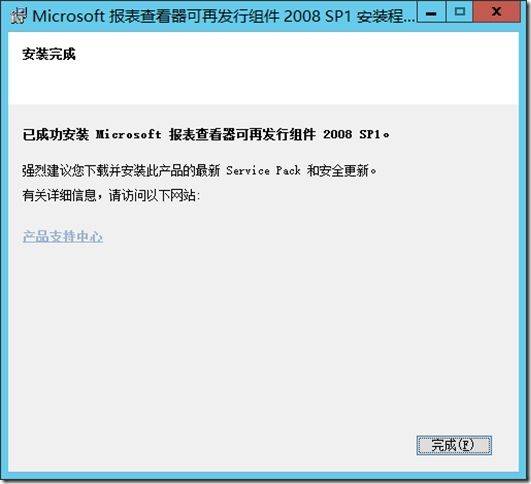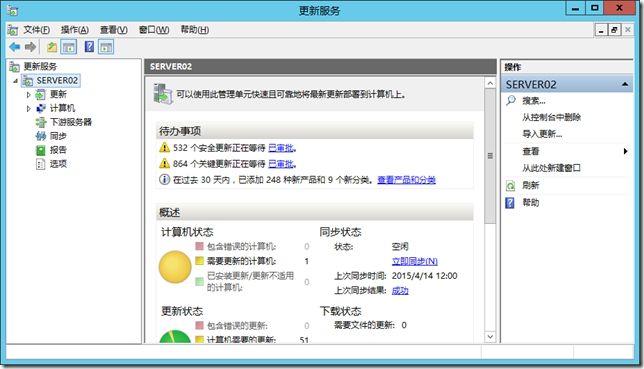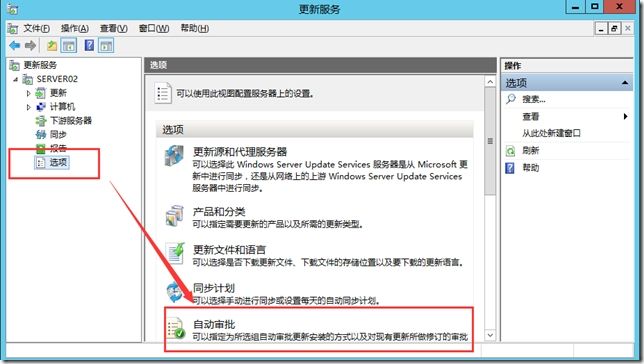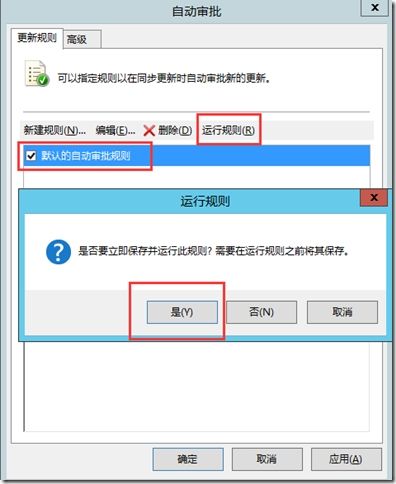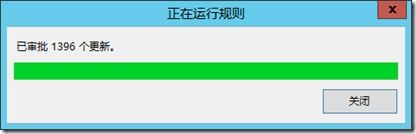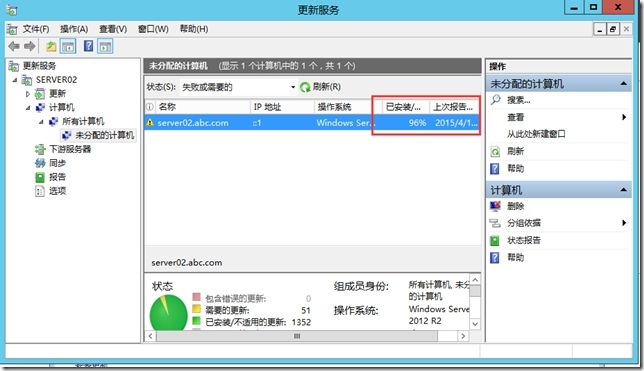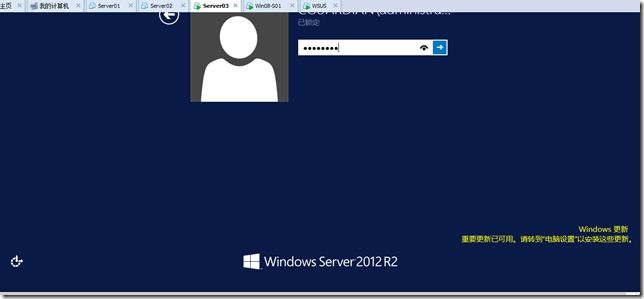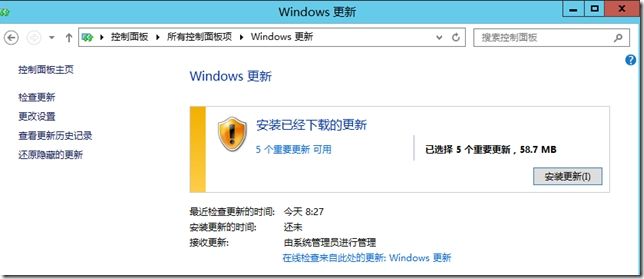首先我们在创建的域环境下,将wsus服务器加入域,然后进行如下添加windows server update services(wsus)。
点击添加角色和功能:
点击下一步:
选择基于角色或功能的安装,点击下一步:
注意上图框选位置,点击下一步:
勾选windows server 更新服务:
点击添加功能:
可以看到安装此功能系统会自动为我们添加Web服务器(iis),点击下一步:
点击下一步:
点击下一步:
这里我们保持默认,点击下一步;
选择更新文件所存储的位置,我们指定目录和文件夹,点击下一步:
点击下一步:
可以看到系统自动为我们安装Web服务器角色,点击下一步:
点击安装:
安装开始,我们等待安装结束:
安装完成,点击关闭
此时我们需要检查服务器管理器的仪表盘,看是否有需要重新启动的提示,如果有请务必在重新启动后再开始下面的操作。
注意: Wsus服务器需要加上windows身份验证,静态内容,iis管理,元数据兼容性,集成windows身份验证,asp.net。
NT Authority\Network Service用户必须有一下文件夹的完全控制权限:C:\Windows\Microsoft.NET\Framework\v4.0.30319\Temporary ASP.NET Files,这个条件需要在部署完成WSUS后,去手动调整,在未部署WSUS之前,由于没有安装IIS,所以是没有这个文件夹的。
打开C:\Windows\Microsoft.NET\Framework\v4.0.30319\Temporary ASP.NET Files:
鼠标右键Temporary ASP.NET Files:
点击属性:
点击安全:
点击添加:
输入Network Service点击检查名称:
点击确定:
选择NETWORK SERVICE给其完全控制的权限,点击确定:
我们可以看到NETWORK SERVICE当前的权限,点击确定:
打开服务器管理器:
点击工具:
点击windows server更新服务:
点击运行:
点击关闭来启动WSUS管理控制台:
点击 下一步:
问我们是否加入微软的更新改善计划,我们点击取消:
这里我们选择从Microsoft更新中进行同步,点击下一步:
这里我们直接点击下一步:
点击开始链接:
链接开始,我们稍等:
链接完成,点击下一步:
语言这里我勾选英文和中文简体(安装时可根据实际情况选择),点击下一步:
因为我们客户端的操作系统是windows server 2012 r2,所以在这里我选择windows server 2012 R2,点击下一步:
选择分类,点击下一步:
同步设置这里根据实际情况选择,在这里我选择手动同步:
选择开始初始同步,点击下一步:
点击完成:
手动同步:
等待同步完成:
同步完成。
下面我们开始配置客户端:
我们采用定制组策略方式使被管理客户机统一向wsus平台来获取补丁管理策略。重点为:全部被管理目标机的“自动更新”指向 。
首先在default domain policy做一个影响全域计算机的自动更新策略。
打开服务器管理器:
鼠标点击工具:
点击组策略管理器:
双击组策略管理:
双击abc.com
展开域:
展开abc.com:
鼠标右键Default Domain Policy:
单击“编辑”:
展开“计算机配置”---“策略”:
展开管理模板:
展开Windows 组件:
单击Windows Update:
在详细信息窗格中,双击“配置自动更新”:
单击“已启用”,然后单击“配置自动更新”:
设置下的以下选项之一:
下载通知和安装通知。该选项会在你下载和安装更新之前通知登录的管理用户。
自动下载和通知安装。该选项将自动开始下载更新,然后在安装更新之前通知登录的管理用户。
自动下载和计划安装。该选项自动开始下载更新,然后在你指定的当天和时间安装更新。
允许本地管理员选择设置。该选项可让本地管理员使用控制面板中的自动更新来选择配置选项。例如,他们可以选择计划的安装时间。本地管理员不能仅用自动更新。
这里我选择3-自动下载并通知安装,然后单击“确定”:
我们可以看到配置自动更新已经启用:
在 Windows Update 详细信息窗格中,双击“指定 Intranet Microsoft 更新服务位置”:
单击“已启用”,然后在“设置 Intranet 更新服务以检测更新”框和“设置 Intranet 统计服务器”框中键入相同 WSUS 服务器的 URL例如,在这两个框中(其中服务器名称是 WSUS 服务器的名称),键入 http://servername,然后单击“确定”:
点击确定:
可以看到指定 Intranet Microsoft 更新服务位置以启用。
默认情况下,在WSUS控制台中是无法查看状态报告的,如果想正常的查看状态报告,需要一些插件和功能的支持,安装插件:Microsoft Report Viewer2008 sp1 redistributable:
双击Microsoft Report Viewer2008 sp1 redistributable的安装文件:
点击运行:
点击下一步:
系统报错,我们 需要先安装.NET Framework 2.0:
打开服务器管理器:
点击添加角色和功能:
点击下一步:
点击下一步:
点击下一步:
点击下一步:
勾选NET Framework 3.5:
点击下一步:
点击安装(注意在这一步要将系统盘插入光驱,然后指定备用源路径:D:\Sources\sxs):
OK,,安装完成,点击关闭。
有了.NET Framework 2.0的安装前提,我们开始安装:Microsoft Report Viewer2008 sp1 redistributable
双击Microsoft Report Viewer2008 sp1 redistributable的安装文件:
点击运行:
点击下一步:
勾选同意许可条款,点击安装:
安装完成,点击完成.
配置自动审批:
打开WSUS控制台:
点击选项:
点击自动审批:
点击默认的自动审批规则,点击运行规则:
点击是:
开始运行规则:
我们可以看到,以审批了1396个更新,点击关闭:
客户端在成功应用了策略之后,会再现如下图所示的界面:
控制面板----Windows 更新中也能看到相应的提示:
OK,到这里我们的WSUS服务器就已经部署成功了。